لسنوات ، كانت مواقع الويب تتعقب ملفات تعريف الارتباط الخاصة بنا وتتجسس على عاداتنا على الإنترنت. ألم يحن الوقت لنعيد الإحسان؟
لا ، لا تجسس على الكيانات التي تتجسس علينا ، ولكن تعرف على مواقع الويب التي تحاول الإطاحة بحياتنا الرقمية. حسنًا ، يمكنك الآن باستخدام حماية التتبع المحسنة في Firefox. ولكن قبل أن ننتقل إلى كيفية إعداد كل شيء ، دعنا نستكشف السبب الذي يجب عليك القيام به.

كيف تتعقب مواقع الويب الخاصة بك؟
إذا لاحظت عن كثب ، ستلاحظ أنك تتبع عبر الويب. تصل إلى موقع لبيع الأحذية. النقر على زوج ثم ترك دون شرائها.
فجأة ، تبدأ في مشاهدة إعلانات هذه الأحذية على كل موقع ويب تزوره. حتى على Facebook.
هذه طريقة واحدة تتبع المواقع لك. يمكنك شكر ملفات تعريف الارتباط لهذا. لا ، ليس هم الذين تأكلهم. هذه ملفات نصية صغيرة جمع معلومات التتبع الخاصة بك ، مثل عنوان IP والجهاز ونوع المستعرض.

في كل مرة تقوم فيها بزيارة موقع ويب ، سيتعرف عليك بناءً على ملفات تعريف الارتباط الخاصة بك. هذه هي الطريقة التي يمكنك بها متابعة البحث من حيث توقفت دون الحاجة إلى حساب. أو شراء سلع في عربة التسوق التي تركتها سابقًا.
In_content_1 الكل: [300x250] / dfp: [640x360]->قد يبدو هذا رائعًا ومريحًا للغاية ، ولكن هناك جانب مظلم لكل ذلك.
ملفات تعريف الارتباط يمكن أن تكون سيئة لصحتك
هناك نوعان من ملفات تعريف الارتباط تطفو على شبكة الإنترنت - الطرف الأول والطرف الثالث. تشبه ملفات تعريف ارتباط الطرف الأول تلك التي ناقشناها - تلك التي تساعد في تحسين تجربة تصفح الويب لديك.
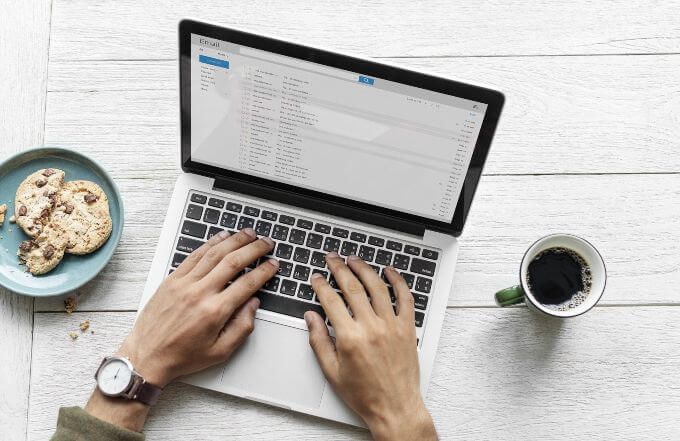
ثم هناك الثالثة طرفي ملفات تعريف الارتباط ، والتي يمكن أن تكون أكثر شريرة قليلا. بدلاً من أن تكون مصدرها مشغل موقع الويب ، يتم إنشاؤها من قبل كيانات أخرى ليس لديك أدنى فكرة عنها. كما أنك لم توافق على جمع معلوماتك أو مشاركتها.
ستضع هذه الكيانات ملفات تعريف الارتباط في جميع أنحاء الويب ، مما يسمح لها بجمع جميع أنواع البيانات من المستخدمين. بل يستخدم البعض الخوارزميات لإنشاء "ملف تعريف" للمستخدمين ليتم بيعهم واستخدامهم من قِبل الوكالات الإعلانية.
إذا كنت تحب معظم الأشخاص ، فأنت لا تريد استخدام بياناتك مقابل موافقتك على محاولة إقناع منطقك أو محفظتك. لذا فإن أفضل رهان لك هو التعرف على الأنواع المختلفة من الكيانات التي تجمع وتتبع بياناتك.
من المسؤول عن فتات ملفات تعريف الارتباط؟
هناك مجموعة من الكيانات التي تقوم بإنشاء فتات ملفات تعريف الارتباط عبر الويب. كما هو الحال في العالم الحقيقي ، فإنه يجذب جميع أنواع المخلوقات. إليك نظرة عامة سريعة على المذنبين وراء كل هذه الفوضى:
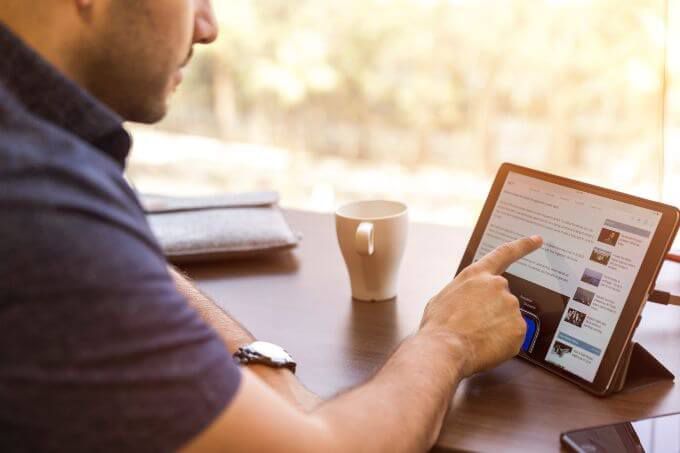
فما الذي يمكنك فعله لحماية نفسك من هذه عمال المناجم البيانات؟
حماية التتبع المحسّنة في Firefox
يتفاخر Firefox دائمًا بأنه يقف بجانبك. لديهم سياسات خصوصية صارمة وفي الواقع ترقى إليهم.
إذا لم تكن قد عبثت مطلقًا بالإعدادات الموجودة في متصفح Firefox ، فستكون فرصك مغطاة بالفعل. عندما تقوم بتنزيل المستعرض لأول مرة ، فإنه يحظر تلقائيًا ملفات تعريف ارتباط التتبع لجهات خارجية.
ستعرف أن حماية التتبع المحسّنة في Firefox يتم تنشيطها عند زيارة موقع ورؤية رمز الدرع (رمز "i") بجوار عنوان URL. لاحظ أن هذه هي الطريقة التي يمكنك بها معرفة ما إذا كان الموقع يتعقبك أم لا.
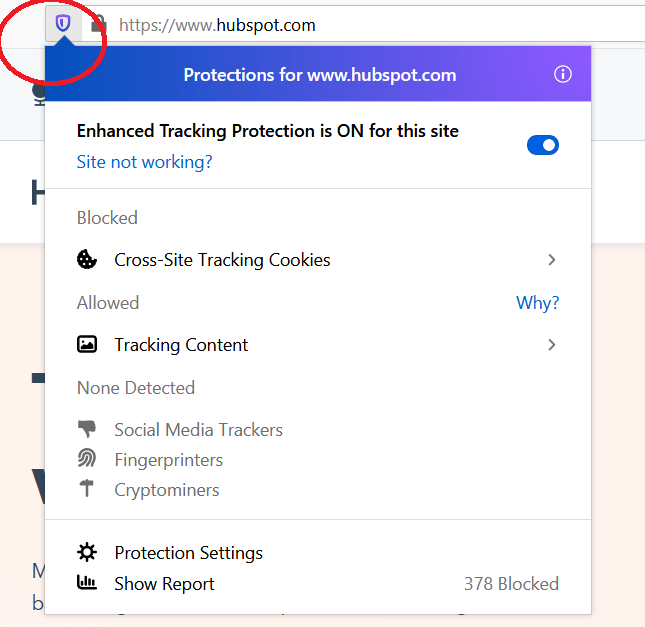
الآن ، إذا كنت مستخدمًا مؤسسًا لـ Firefox وتريد التأكد من تشغيل هذه الميزة ، ثم قم بما يلي:
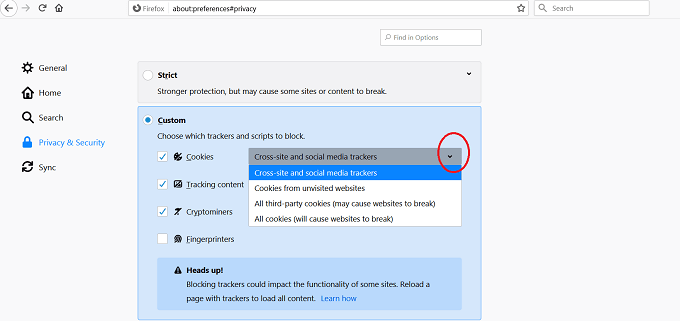
6. يمكنك أيضًا تحديد المربعات التي تريد حظرها ، مثل برامج التشفير ومحتوى التتبع وبصمات الأصابع.
كيفية استخدام تقرير خصوصية Firefox لمشاهدة متتبعاتك المحظورة
الآن من أجل الجزء الممتع ، الذي يكتشف من يحاول التجسس عليك دون استخدام عن إذنك. ستحتاج إلى تنزيل Firefox 70 أو إصدار أعلى حتى يعمل هذا.
بمجرد حصولك على ذلك ، اتبع الخطوات التالية:
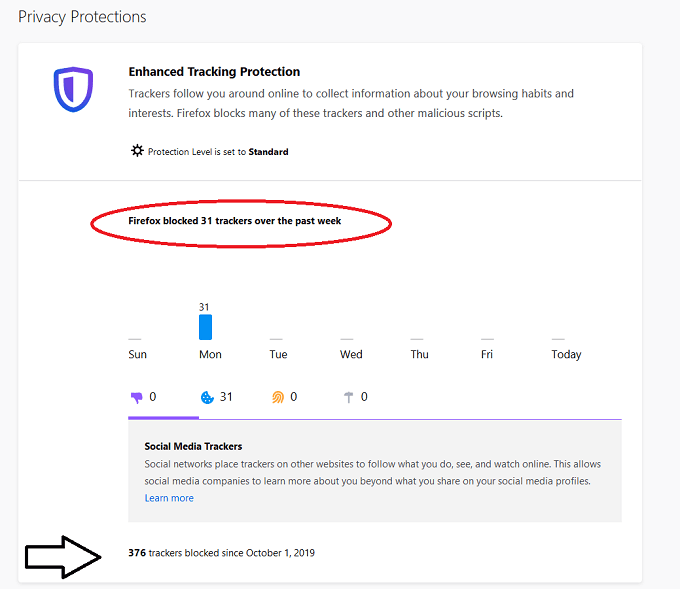
يأخذ Firefox أيضًا خصوصيتك خطوة إلى الأمام من خلال تمديد حاوية فيسبوك. هذا سيمنع Facebook من تتبع المستخدمين عبر الويب. إنه يعمل عن طريق حظر إمكانيات Facebook المضمنة ، مثل أزرار Share و Like على أحد المواقع.
تم إقصاء Facebook مؤخرًا لتطوير ملفات تعريف الظل للمستخدمين وغير المستخدمين ، وهذا أقل ما يقال.
حماية سرية هويتك أثناء تصفح الويب
كان هناك وقت يستطيع فيه شخص ما الاستمتاع بتصفح الإنترنت دون أن تستهدفه الإعلانات أو يتعقبه التشفير عن طريق التشفير و جامعي الظل الشخصي.
أخيرًا ، هناك طريقة لاستعادة راحة البال هذه. لذا امنح أدوات وتقنيات حماية التتبع المحسّنة في Firefox محاولة لحماية نفسك من جامعي البيانات.